电脑打不开网页,小编教你电脑打不开网页怎么办
- 分类:Win7 教程 回答于: 2018年09月17日 09:55:00
我们在使用电脑上网查阅的时候经常会遇到网页打不开的情况,有时候明明网络连接的很好,就是怎么样都打不开,很多朋友都为此而苦恼过吧,这是怎么回事呢?通常由于电脑的DNS解析出现问题,所以才会导致网页打不开,下面,小编给大家分享电脑打不开网页的处理技巧了。
在使用电脑过程当中经常遇到网页打不开的现象,导致很多工作事情无法正常进行。其实我们都明白,网页打不开属于网络故障,安全软件等问题,那面对打不开网页怎么办呢?下面,小编给大家讲解电脑打不开网页的处理方法。
电脑打不开网页怎么办
第一步:清除DNS缓存
使用快捷键“Windows+R键”,在运行程序中输入“CMD”,再按Enter键进入系统命令输入框。

打不开网页图-1
在新弹出的命令提示符窗口中输入“ipconfig /displaydns”,我们便可查看到系统之前使用过的DNS地址
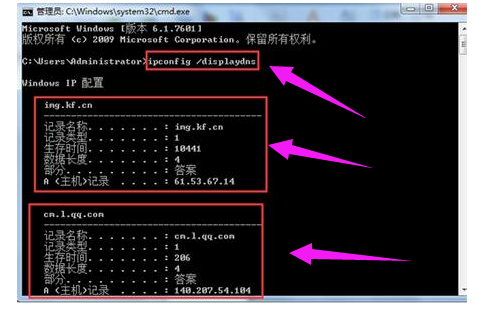
电脑图-2
然后再输入命令“ipconfig /flushdns”。该命令的主要作用是清楚DNS解析缓存

电脑图-3
成功刷新DNS解析缓存后,我们重新打开浏览器,打开网页看看是否能正常打开网页了。
第二步:手动设置DNS解析服务器
打开控制面板→查看网络状态和任务→更改适配器设置
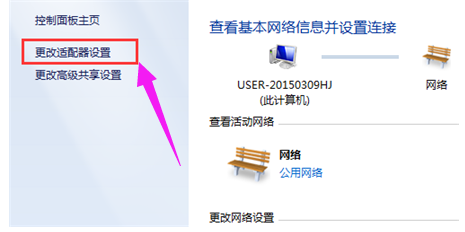
电脑图-4
找到网络连接→右键属性→进入本地连接属性设置页面
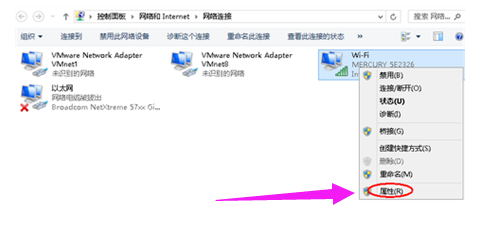
网页图-5
在网络连接属性窗口中,找到 Internet协议版本4(TCP/IPv4),然后点击“属性”

打不开网页图-6
在Internet协议版本4(TCP/IPv4)的属性设置窗口中,我们选择“使用下面的DNS服务器地址”,并且在下面的DNS服务器地址栏中输入相应的DNS服务器地址,点击“确定”

电脑图-7
以上就是电脑打不开网页的处理技巧了。
 有用
22
有用
22


 小白系统
小白系统


 1000
1000 1000
1000 1000
1000 1000
1000 1000
1000 1000
1000 1000
1000 1000
1000 1000
1000 1000
1000猜您喜欢
- win7系统磁盘分区的步骤教程..2021/11/13
- 图文演示硬盘安装系统教程..2021/05/11
- windows764位旗舰版升win10系统图文教..2017/06/18
- 萝卜家园纯净版windows7系统64位推荐..2017/08/09
- 深入解析Win7家庭版激活工具的使用与..2024/08/15
- 不用工具重装Win7系统2024/01/23
相关推荐
- 为什么上不了网,小编教你上不了网怎么..2018/08/10
- 笔记本Windows 7:高性能助力,畅享无限创..2024/08/24
- win7系统重装怎么操作2023/04/07
- 一起学习win7怎么重装系统的方法..2021/07/12
- win7电脑如何恢复系统详细教程..2021/06/01
- 如何在Win7开机界面创建新用户..2023/11/17




















 关注微信公众号
关注微信公众号





